win11pdf文件怎么打开
这款软件最近推出了一个比较有趣的功能,有很多小伙伴还不知道win11pdf文件怎么打开怎么使用,那就来一起看看详细的图文教程。这个功能在之前就有过相关的资讯,介绍了这个功能的用途和基本方法,可能有的小伙伴没看到过。关于这款软件的使用,常见问题和使用教程,本站都有整理,你要是还有不同的地方,可以在这里查询相关教程,相信不会令大家失望。
在 Windows 11 上打开 PDF 文件非常简单。你可以按照以下步骤操作:
1. 找到你的 PDF 文件。你可以将 PDF 文件保存在计算机的任何位置,例如桌面或文档文件夹。
2. 右键点击 PDF 文件,然后选择“打开方式”。
3. 在弹出的菜单中,你将看到几个选项。选择“Microsoft Edge”。Windows 11 默认使用 Microsoft Edge 浏览器来打开 PDF 文件。
4. PDF 文件将自动在 Microsoft Edge 浏览器中打开。你可以阅读和浏览 PDF 文件的内容。
另外,还有其他可选的方法来打开 PDF 文件:
1. 使用 Adobe Acrobat Reader DC:如果你有 Adobe Acrobat Reader DC 软件,你可以选择右键点击 PDF 文件,然后选择“打开方式”中的“Adobe Acrobat Reader DC”。这将使用 Adobe 软件打开 PDF 文件。
2. 使用其他 PDF 阅读器:如果你有其他 PDF 阅读器软件,你可以选择右键点击 PDF 文件,然后选择“打开方式”中的该软件名称。这将使用你选择的 PDF 阅读器来打开 PDF 文件。
以上就是在 Windows 11 上打开 PDF 文件的简单教程。根据你的喜好和需求,你可以选择不同的方法来打开和阅读 PDF 文件。
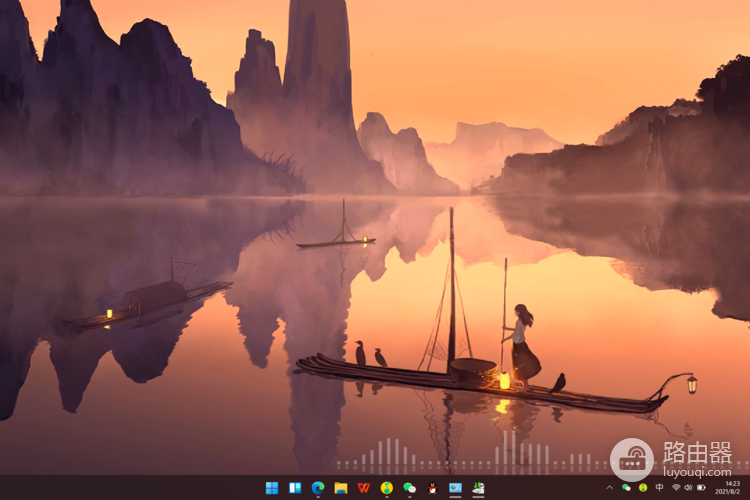
相信大家看完路由器小编为你带来的win11pdf文件怎么打开教程之后一定对这个问题的解决方法了然于胸了吧,那么你还在等什么,快去试一试吧。只要大家不要遗漏路由器小编的任何一个步骤,那么就一定可以轻松解决这个问题。














